win10系统文件占用越来越大怎么办 win10系统文件占用变大如何解决
更新时间:2023-07-14 11:59:58作者:zheng
我们在使用win10电脑的时候电脑的系统文件的空间占用率都会随着我们的使用时间而变大,而这就会导致系统盘的空间变少,win10电脑的运行速度变慢,有些用户想要在win10电脑上解决这个问题,但是不知道如何操作,今天小编就教大家win10系统文件占用越来越大怎么办,操作很简单,跟着小编一起来操作吧。
推荐下载:win10 iso镜像下载
方法如下:
1、双击桌面的电脑图标
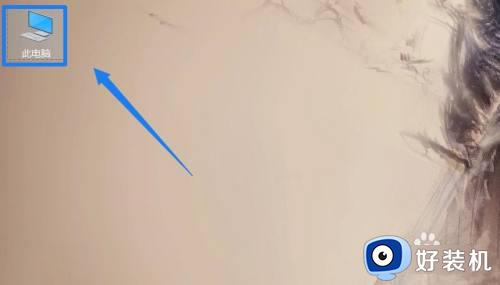
2、鼠标右击系统盘,一般为C盘
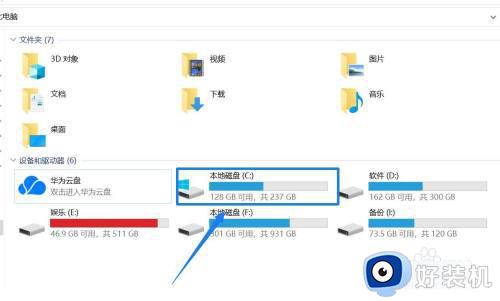
3、点击属性
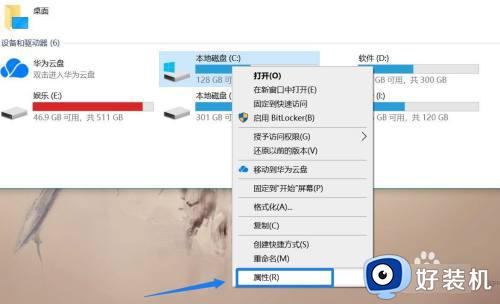
4、点击磁盘清理
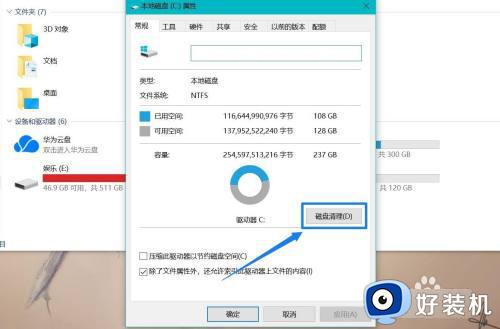
5、点击清理系统文件
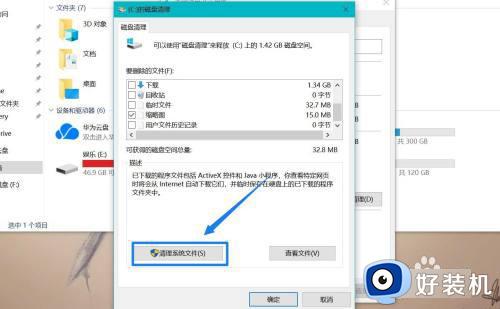
6、勾选以前的windows安装,再点击确定即可
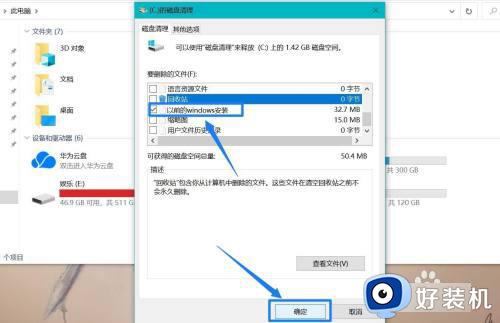
以上就是win10系统文件占用越来越大怎么办的全部内容,有遇到相同问题的用户可参考本文中介绍的步骤来进行修复,希望能够对大家有所帮助。
win10系统文件占用越来越大怎么办 win10系统文件占用变大如何解决相关教程
- 为什么win10临时文件很大却看不见 win10临时文件占内存但又找不到如何解决
- 为什么win10越用越大 win10系统占用c盘越来越大如何修复
- 如何删除win10中的临时文件 删除win10临时文件的详细方法
- 怎么删除休眠文件win10 如何删除win10电脑休眠文件
- win10一开机内存就占了5g怎么办 win10开机内存就占5g的解决方法
- win10怎么清理系统垃圾文件 win10清理系统垃圾文件的方法
- 如何删除win10自动更新文件 删除win10自动更新文件的方法介绍
- win10c盘windows哪些文件可以删除 win10c盘什么文件可以删除
- win10越来越卡如何解决 win10越用越卡怎么办
- win10怎样清理WinSxS组件 win10清理WinSxS组件的方法步骤
- win10拼音打字没有预选框怎么办 win10微软拼音打字没有选字框修复方法
- win10你的电脑不能投影到其他屏幕怎么回事 win10电脑提示你的电脑不能投影到其他屏幕如何处理
- win10任务栏没反应怎么办 win10任务栏无响应如何修复
- win10频繁断网重启才能连上怎么回事?win10老是断网需重启如何解决
- win10批量卸载字体的步骤 win10如何批量卸载字体
- win10配置在哪里看 win10配置怎么看
win10教程推荐
- 1 win10亮度调节失效怎么办 win10亮度调节没有反应处理方法
- 2 win10屏幕分辨率被锁定了怎么解除 win10电脑屏幕分辨率被锁定解决方法
- 3 win10怎么看电脑配置和型号 电脑windows10在哪里看配置
- 4 win10内存16g可用8g怎么办 win10内存16g显示只有8g可用完美解决方法
- 5 win10的ipv4怎么设置地址 win10如何设置ipv4地址
- 6 苹果电脑双系统win10启动不了怎么办 苹果双系统进不去win10系统处理方法
- 7 win10更换系统盘如何设置 win10电脑怎么更换系统盘
- 8 win10输入法没了语言栏也消失了怎么回事 win10输入法语言栏不见了如何解决
- 9 win10资源管理器卡死无响应怎么办 win10资源管理器未响应死机处理方法
- 10 win10没有自带游戏怎么办 win10系统自带游戏隐藏了的解决办法
